So verwenden Sie mehrere Registerkarten in einem Fenster in Excel

Über die Einstellungen von OFFICE Excel können Sie versuchen, zwei oder mehr Tabellen in einem Fenster anzuzeigen, hauptsächlich zum Datenvergleich oder zum Fensterwechsel. Mithilfe von Erweiterungs-Plugins können mehrere Tags implementiert werden. WPS-Formulare verfügen über diese Funktion und mehrere Arbeitsmappen werden in einem Fenster angezeigt.
Die spezifischen Schritte sind wie folgt:
1. Die WPS-Tabelle verfügt über diese Funktion. Mehrere Arbeitsmappen werden wie folgt in einem Fenster angezeigt:
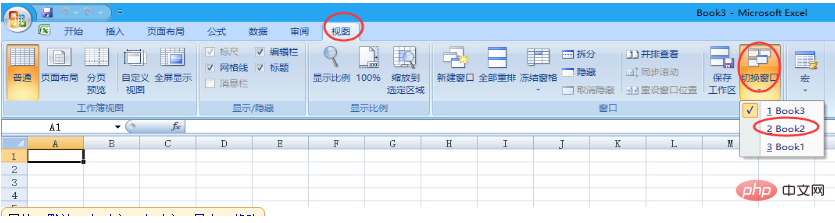
2. Durch die mit OFFICE Excel gelieferten Einstellungen können Sie versuchen, zwei oder mehr Tabellen in einem Fenster anzuzeigen, hauptsächlich zum Datenvergleich oder zum Fensterwechsel. Wie folgt:
Öffnen Sie Excel, klicken Sie auf [Ansicht] – [Fenster wechseln], Sie können zwischen mehreren Dokumenten wechseln, wie in der Abbildung gezeigt.
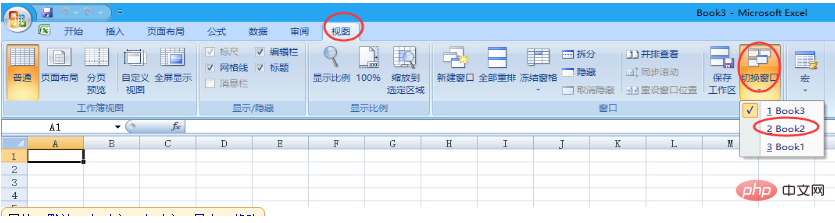
1 Sie können auf [Nebeneinander anzeigen] klicken, um eine Tabelle für den direkten Vergleich anzuzeigen
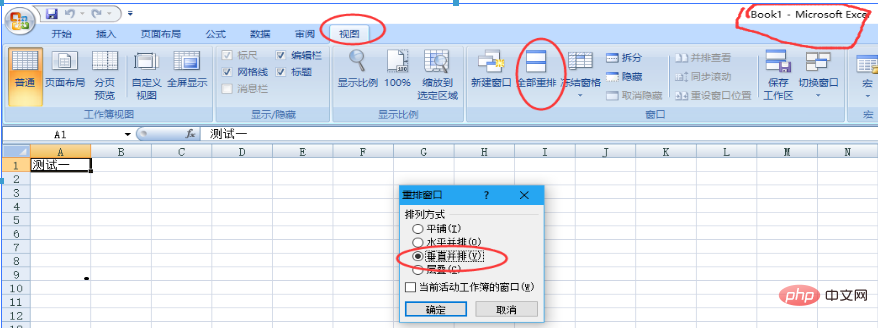
2. Betätigen Sie in einem beliebigen Arbeitsblatt „Ansicht – Alle neu anordnen – Vertikal nebeneinander“, um die Arbeitsmappe in einem Fenster anzuzeigen
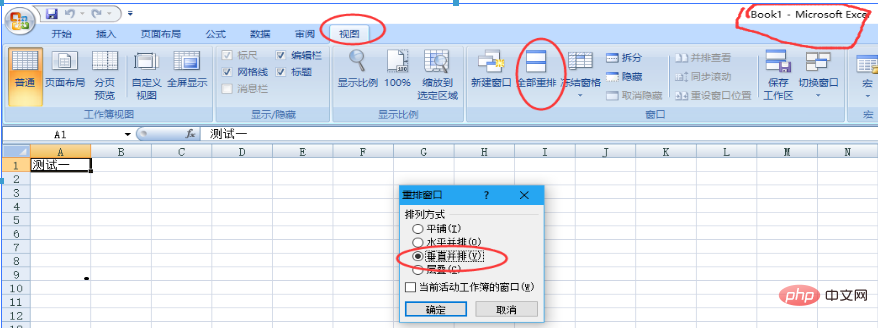
3 . Klicken Sie auf [Datei] – [Optionen] – [Erweitert] – [Anzeigen], finden Sie dieses Element. Wenn es aktiviert ist, können Sie die Miniaturansichten des Dokuments in der Taskleiste anzeigen. Wenn es deaktiviert ist, können Sie nicht mehrere Dokumente in der Vorschau anzeigen.
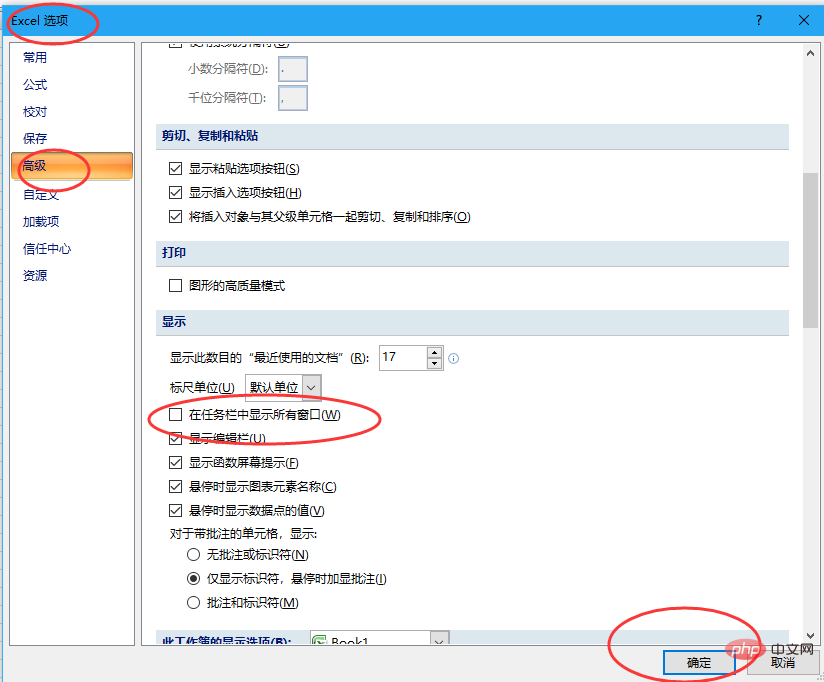
Drei Office Tab Enterprise ist eine Erweiterung des Office-Multi-Tab-Tools (Office Tab Enterprise). Die Hauptfunktion von Office Mit Tab können Office 2013, Office 2010, 2007 und 2003 das Browsen mit mehreren Fenstern mit Registerkarten realisieren.
Weitere technische Artikel zu Excel finden Sie in der Spalte Excel Basic Tutorial!
Das obige ist der detaillierte Inhalt vonSo verwenden Sie mehrere Registerkarten in einem Fenster in Excel. Für weitere Informationen folgen Sie bitte anderen verwandten Artikeln auf der PHP chinesischen Website!

Heiße KI -Werkzeuge

Undresser.AI Undress
KI-gestützte App zum Erstellen realistischer Aktfotos

AI Clothes Remover
Online-KI-Tool zum Entfernen von Kleidung aus Fotos.

Undress AI Tool
Ausziehbilder kostenlos

Clothoff.io
KI-Kleiderentferner

AI Hentai Generator
Erstellen Sie kostenlos Ai Hentai.

Heißer Artikel

Heiße Werkzeuge

Notepad++7.3.1
Einfach zu bedienender und kostenloser Code-Editor

SublimeText3 chinesische Version
Chinesische Version, sehr einfach zu bedienen

Senden Sie Studio 13.0.1
Leistungsstarke integrierte PHP-Entwicklungsumgebung

Dreamweaver CS6
Visuelle Webentwicklungstools

SublimeText3 Mac-Version
Codebearbeitungssoftware auf Gottesniveau (SublimeText3)

Heiße Themen
 1376
1376
 52
52
 So erstellen Sie Zeitleiste in Excel, um Pivot -Tabellen und -diagramme zu filtern
Mar 22, 2025 am 11:20 AM
So erstellen Sie Zeitleiste in Excel, um Pivot -Tabellen und -diagramme zu filtern
Mar 22, 2025 am 11:20 AM
In diesem Artikel wird Sie durch den Prozess des Erstellens einer Zeitleiste für Excel -Pivot -Tabellen und -Dabellen führen und demonstrieren, wie Sie sie verwenden können, um mit Ihren Daten dynamisch und ansprechend zu interagieren. Sie haben Ihre Daten in einem Pivo organisiert
 wie man eine Spalte in Excel zusammenfasst
Mar 14, 2025 pm 02:42 PM
wie man eine Spalte in Excel zusammenfasst
Mar 14, 2025 pm 02:42 PM
Der Artikel erörtert Methoden, um Spalten in Excel unter Verwendung der Summenfunktion, der Autosum -Funktion und der Summe spezifische Zellen zu summieren.
 wie man einen Drop in Excel macht
Mar 12, 2025 am 11:53 AM
wie man einen Drop in Excel macht
Mar 12, 2025 am 11:53 AM
In diesem Artikel wird erläutert, wie Dropdown-Listen in Excel mithilfe der Datenvalidierung einschließlich einzelnen und abhängigen Listen erstellt werden. Es beschreibt den Prozess, bietet Lösungen für gemeinsame Szenarien und diskutiert Einschränkungen wie Dateneingabeglasten und PE
 Wie man in Excel Kreisdiagramm erstellt
Mar 14, 2025 pm 03:32 PM
Wie man in Excel Kreisdiagramm erstellt
Mar 14, 2025 pm 03:32 PM
In dem Artikel wird Schritte beschrieben, um Kreisdiagramme in Excel zu erstellen und anzupassen, wobei sie sich auf die Datenvorbereitung, die Diagramminsertion und die Personalisierungsoptionen für eine verbesserte visuelle Analyse konzentrieren.
 wie man einen Tisch in Excel macht
Mar 14, 2025 pm 02:53 PM
wie man einen Tisch in Excel macht
Mar 14, 2025 pm 02:53 PM
In Artikel werden Tabellen erstellt, Formatierung und Anpassung in Excel und mithilfe von Funktionen wie Summe, Durchschnitt und Pivottables für die Datenanalyse erörtert.
 wie man den Mittelwert in Excel berechnet
Mar 14, 2025 pm 03:33 PM
wie man den Mittelwert in Excel berechnet
Mar 14, 2025 pm 03:33 PM
In Artikel werden die Berechnung des Mittelwerts in Excel unter Verwendung der durchschnittlichen Funktion erläutert. Das Hauptproblem ist, wie diese Funktion effizient für verschiedene Datensätze verwendet werden kann. (158 Zeichen)
 So fügen Sie Dropdown in Excel hinzu
Mar 14, 2025 pm 02:51 PM
So fügen Sie Dropdown in Excel hinzu
Mar 14, 2025 pm 02:51 PM
In Artikel wird das Erstellen, Bearbeiten und Entfernen von Dropdown-Listen in Excel mithilfe der Datenvalidierung erläutert. Hauptproblem: So verwalten die Dropdown-Listen effektiv.
 Excel -Formel, um die Top 3, 5, 10 Werte in der Spalte oder Zeile zu finden
Apr 01, 2025 am 05:09 AM
Excel -Formel, um die Top 3, 5, 10 Werte in der Spalte oder Zeile zu finden
Apr 01, 2025 am 05:09 AM
In diesem Tutorial wird gezeigt, wie die Top -N -Werte in einem Datensatz effizient lokalisiert werden und zugehörige Daten mithilfe von Excel -Formeln abgerufen werden können. Unabhängig davon, ob Sie die höchsten, niedrigsten oder diejenigen, die spezifische Kriterien erfüllen, benötigen dieser Leitfaden Lösungen. Findi




